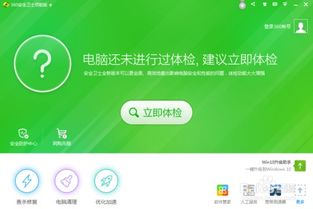
当我们在电脑上安装360卫士时,通常会默认安装360软件小助手。如果您想将其卸载,以下是具体的步骤指导:
1. 以win7系统为例,启动您的电脑并进入桌面,您会在任务栏上看到“360软件小助手”的图标。
2. 鼠标右键点击该图标,在弹出的菜单中选择“设置”这一选项。
3. 在随后出现的设置中心窗口中,您会看到左下角有一个“卸载软件小助手”的选项,请点击它。
4. 此时,将会弹出一个确认窗口,点击“确定”,接着耐心等待卸载过程完成即可。
以上即为在电脑上卸载360软件小助手的具体操作步骤。
1、开启您的电脑,点击屏幕左下角的“开始”图标按钮。
2、在新打开的界面内,点击选择“设置”图标按钮。
3、接下来在新界面中,请选择“应用”按钮。
4、在随后显示的应用列表中,找到“360软件小助手”,然后点击其旁边的“卸载”按钮进行卸载操作。
请注意,这里提供的图片仅作为示例参考,并非实际操作截图。












 相关攻略
相关攻略
 近期热点
近期热点
 最新攻略
最新攻略